win7系统工具栏预览功能怎么关闭,win7工具栏预览功能取消方法
时间:2016-04-29 来源:互联网 浏览量:
win7系统的上有工具栏预览功能,虽然是一个很酷炫的功能,但是用户的戴安配置较低,想将该功能关闭掉,只是该怎么做呢?这时候我们可通过注册表来关闭工具栏预览功能,而且设置方法也比较简单。下面小编就跟大家说说win7系统工具栏预览功能怎么关闭。
win7工具栏预览功能取消方法:
1、按“Win+R”打开“运行”窗口,输入“regedit”命令后按回车打开注册表编辑器;
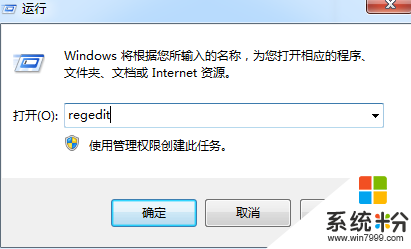
2、在注册表上依次展开以下注册项HKEY_CURRENT_USER/Software/Microsoft/windows/CurrentVersion/Explorer/Advanced文件夹;
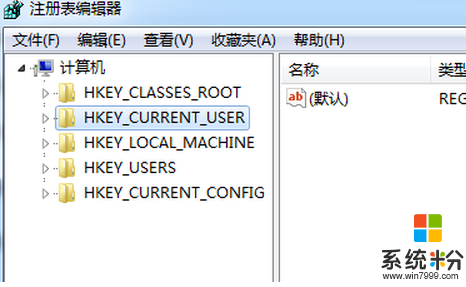
3、在Advanced文件夹右侧窗格中新建“Dword值”,并将其重命名为ThumbnailLivePrevIEwHoverTime;
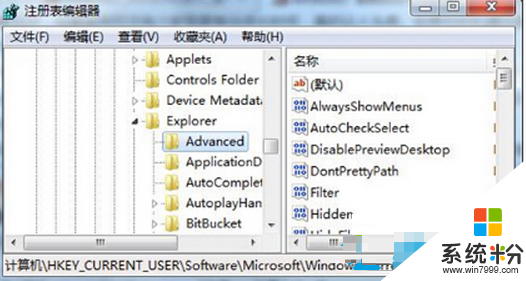
4、将该项修改为十进制数值,用户可随意填写一个三位数值,单位为毫秒,修改完成后点击“保存”按钮退出注册表编辑器。
关于win7系统关闭工具栏预览功能的方法就为大家介绍到这,通过以上设置后,你再去试一下相应的效果,就会有你意想不到的收获,感兴趣的用户赶紧去试试吧。
我要分享:
相关教程
- ·求win7系统工具栏预览关闭措施 怎么关闭win7系统工具栏预览
- ·Win7旗舰版32位系统下怎样取消视频预览功能? Win7旗舰版32位系统下取消视频预览功能的方法?
- ·win7缩略图预览图片功能怎么开启\关闭
- ·WIN7系统里IE浏览器工具栏要如何来锁定 用什么方法可以锁定WIN7系统里IE浏览器工具栏
- ·win7新建工具栏quick launch?win7新建工具栏的方法!
- ·win7 HIPS工具怎么关闭|win7设置关闭HIPS工具的方法
- ·win7系统电脑开机黑屏 Windows7开机黑屏怎么办
- ·win7系统无线网卡搜索不到无线网络 Win7电脑无线信号消失怎么办
- ·win7原版密钥 win7正版永久激活密钥激活步骤
- ·win7屏幕密码 Win7设置开机锁屏密码的方法
Win7系统教程推荐
- 1 win7原版密钥 win7正版永久激活密钥激活步骤
- 2 win7屏幕密码 Win7设置开机锁屏密码的方法
- 3 win7 文件共享设置 Win7如何局域网共享文件
- 4鼠标左键变右键右键无法使用window7怎么办 鼠标左键变右键解决方法
- 5win7电脑前置耳机没声音怎么设置 win7前面板耳机没声音处理方法
- 6win7如何建立共享文件 Win7如何共享文件到其他设备
- 7win7屏幕录制快捷键 Win7自带的屏幕录制功能怎么使用
- 8w7系统搜索不到蓝牙设备 电脑蓝牙搜索不到其他设备
- 9电脑桌面上没有我的电脑图标怎么办 win7桌面图标不见了怎么恢复
- 10win7怎么调出wifi连接 Win7连接WiFi失败怎么办
最新Win7教程
- 1 win7系统电脑开机黑屏 Windows7开机黑屏怎么办
- 2 win7系统无线网卡搜索不到无线网络 Win7电脑无线信号消失怎么办
- 3 win7原版密钥 win7正版永久激活密钥激活步骤
- 4win7屏幕密码 Win7设置开机锁屏密码的方法
- 5win7怎么硬盘分区 win7系统下如何对硬盘进行分区划分
- 6win7 文件共享设置 Win7如何局域网共享文件
- 7鼠标左键变右键右键无法使用window7怎么办 鼠标左键变右键解决方法
- 8windows7加密绿色 Windows7如何取消加密文件的绿色图标显示
- 9windows7操作特点 Windows 7的特点有哪些
- 10win7桌面东西都没有了 桌面文件丢失了怎么办
